Microsoft Teams 라이브 이벤트에 대한 참석자 참여 보고서 가져오기
중요:
-
Teams 라이브 이벤트는 이전에 발표한 대로 2024년 9월 30일에 더 이상 사라지지 않습니다. 새로운 기능과 경험을 위해 Teams 타운 홀로 전환하는 것이 좋습니다. 이제 2024년 9월 이후 라이브 이벤트를 예약할 수 있습니다.
-
자세한 내용은 이 블로그 게시물을 참조하세요.
참석자 참여 보고서에는 라이브 이벤트에 참가하고 떠난 사용자와 각 참석자의 경험에 대한 기타 데이터가 표시됩니다. 보고서에는 이벤트 기록을 시청하거나 주문형으로 시청한 사람이 포함되지 않습니다.
참고: 참석자 참여 보고서에는 생산자 및 발표자뿐만 아니라 다른 모든 참석자에 대한 이 정보가 포함됩니다.
참석자 참여 보고서 옵션 사용
라이브 이벤트를 예약하는 동안 라이브 이벤트를 어떻게 생성하시겠습니까? 섹션의 참석자 참여 보고서 옆에 있는 확인란을 선택해야 합니다. 그렇지 않으면 보고서가 생성되지 않습니다.
방법은 다음과 같습니다.
-
Teams의 왼쪽 패널에서 일정

-
새 모임 > 라이브 이벤트를 선택합니다.
-
모임 제목, 날짜 및 시간 정보 및 기타 세부 정보를 추가합니다.
-
이벤트에 사용자를 초대하고 다음을 선택합니다.
-
라이브 이벤트를 생성하려면 어떻게 해야 할까요? 섹션에서 참석자 참여 보고서 옆에 있는 확인란을 선택합니다.

참석자 참여 보고서 다운로드
이벤트가 종료된 후 라이브 이벤트 리소스 섹션의 참석자 참여 보고서 옆에 있는 다운로드 아이콘을 선택합니다.
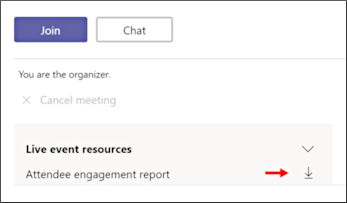
참석자 참여 보고서 사용
보고서는 microsoft Excel 또는 .CSV 형식을 지원하는 모든 응용 프로그램에서 열 수 있는 .CSV(쉼표로 구분된 값) 형식으로 다운로드됩니다.
보고서에 나열된 값에는 다음이 포함될 수 있습니다.
-
세션 ID: 각 세션의 고유 식별자입니다. 아래 예제에서 마지막 두 줄은 동일한 세션이 조인된 경우(시작됨) 이후 남은 시간(종료)을 보여 줍니다.
-
참가자 ID: 이메일 형식의 세션에 대한 사용자 이름입니다. (라이브 이벤트 설정 및 참가자에 따라 비어 있을 수 있습니다.)
-
전체 이름: 이 세션의 참가자 이름입니다. (라이브 이벤트 설정 및 참가자에 따라 비어 있을 수 있습니다.)
-
UserAgent: 참가자의 브라우저를 식별합니다.
-
UTC 이벤트 타임스탬프: .CSV 나열된 각 항목의 날짜와 시간을 표시합니다. 항목이 발생한 시간별로 오름차순으로 표시됩니다.
-
작업:참가자가 라이브 이벤트에 참가했는지 여부를 나타냅니다.
-
역할: 참가자가 참석자인지 아니면 프로듀서 또는 발표자와 같은 이벤트 팀 구성원인지를 나타냅니다.
참고: 참석자 참여 보고서에서 사용할 수 있는 필드는 다를 수 있습니다.
이 예제에서 akanbi@contoso.com 이벤트 팀 구성원입니다. 그녀는 이벤트에 참가한 다음 아래 .CSV 샘플에 표시된 시간에 이벤트를 떠납니다.
조인 작업 과 휴가 작업은 모두 동일한 사용자임을 나타내기 위해 동일한 세션 ID 로 레이블이 지정됩니다.

참고: 익명 발표자는 참여 보고서에 포함되지 않습니다.










